تصنع معظم الشركات في الوقت الحاضر تطبيقات وبرامج سطح مكتب لإدارة الأجهزة التي تشتريها منها. على سبيل المثال ، لدى Apple iTunes ومجموعة أخرى من البرامج حتى تتمكن من إدارة أجهزة Apple الخاصة بك. على هذا النحو ، طورت Garmin أيضًا برنامجها الخاص. إذا لم يكن يعمل بشكل صحيح ، فقد ترغب في ذلك قم بإلغاء تثبيت Garmin Express التي تم تثبيتها على نظام التشغيل Mac.
لحسن الحظ ، قمنا بتغطيتك. سيساعدك هذا الدليل في إلغاء تثبيت Garmin Express المثبت داخل أجهزة كمبيوتر Mac. سنعلمك كيفية القيام بذلك من خلال الطريقة اليدوية. بعد ذلك سنتحدث عن إلغاء التثبيت بالطريقة السهلة والتلقائية. ستتعرف على أقوى أداة لـ إلغاء تثبيت التطبيقات على جهاز Mac الخاص بك في نهايةالمطاف.
المحتويات: الجزء 1. كيفية إلغاء تثبيت Garmin Express من خلال الوسائل اليدويةالجزء 2. قم بإزالة Garmin Express بشكل كامل وسهل من Macالجزء 3. استنتاج
الجزء 1. كيفية إلغاء تثبيت Garmin Express من خلال الوسائل اليدوية
غارمين اكسبرس هو في الواقع تطبيق لأجهزة الكمبيوتر المكتبية والمحمولة. سيساعدك هذا التطبيق في إدارة الأجهزة التي تشتريها من Garmin والتحكم فيها وحتى تحديثها. يمكنك ببساطة توصيل جهاز Garmin بالكمبيوتر وإعداده باستخدام التطبيق. على سبيل المثال ، إذا كنت تريد تحديث ساعة Garmin ، فيمكنك القيام بذلك من خلال التطبيق.

قد ترغب في إلغاء تثبيته لأنه لا يعمل على جهاز كمبيوتر Mac الخاص بك بسبب عملية التثبيت الخاطئة. أو قد يمنعك من استخدام تطبيقات أخرى. قد تتضمن الأسباب الأخرى الرغبة في تحرير مساحة أكبر داخل جهاز Mac الخاص بك.
مهما كان الغرض من إلغاء تثبيت التطبيق ، يجب عليك نسخ ملفاتك احتياطيًا قبل إلغاء تثبيت Garmin Express تمامًا على جهاز Mac. للقيام بذلك ، يجب عليك استخدام أداة Time Machine في نظام التشغيل Mac. ستتيح لك هذه الأداة الشائعة جدًا إجراء نسخ احتياطي لملفات معينة (أو حتى النظام بأكمله) كما يحلو لك. إليك كيفية القيام بذلك:
- التواصل محرك الأقراص الثابتة (الخارجي) لجهاز كمبيوتر Mac الخاص بك. تأكد من أنك تريد استخدامه بالفعل كجهاز تخزين احتياطي.
- الآن ، قم بزيارة Mac's تفضيلات النظام. ثم اذهب الى آلة الزمن.
- ضمن هذا القسم ، تأكد من تنشيط Time Machine.
- بعد ذلك ، اتبع التعليمات التي تظهر على شاشة Time Machine لعمل نسخة احتياطية من نظامك.
- بمجرد الانتهاء من ذلك ، يمكنك متابعة إلغاء التثبيت.
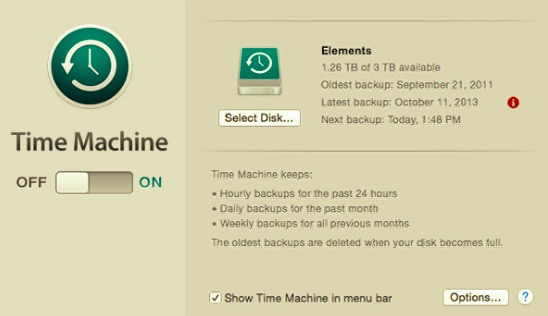
لذلك ، دعنا ننتقل إلى تفاصيل كيفية إزالة التطبيق المسمى Garmin Express من جهاز كمبيوتر Mac الخاص بك:
- قم بزيارة قائمة Go في Mac ثم انقر فوق المرافق.
- فتح مراقبة النشاط من جهاز Mac الخاص بك.
- ابحث عن جميع التطبيقات والعمليات المتعلقة بـ Garmin Express. تأكد من الخروج منها جميعًا بالنقر فوق X بجانبها. يمكنك أيضًا فرض الإنهاء إذا كنت ترغب في القيام بذلك.
- بعد ذلك ، قم بزيارة موقع Mac الرئيسي التطبيقات من هذا المجلد ، حدد موقع تطبيق Garmin Express.
- بمجرد العثور على التطبيق ، يمكنك ببساطة سحبه باتجاه أجهزة Mac سلة المهملات.
- بعد ذلك ، يمكنك ببساطة إفراغ مجلد سلة المهملات الخاص بنظام التشغيل Mac.
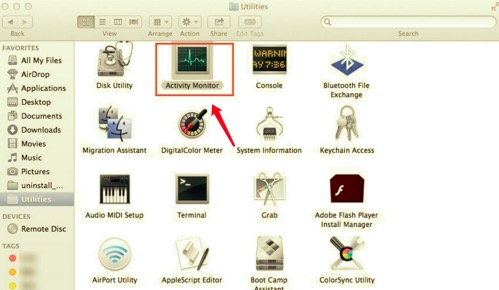
قد تعتقد أنك أكملت عملية إلغاء تثبيت Garmin Express على جهاز Mac. ولكن هذا ليس هو الحال. لا يزال يتعين عليك إزالة الملفات والمجلدات المتبقية من التطبيق. للقيام بذلك ، اتبع الخطوات أدناه:
- في القائمة العلوية لجهاز Mac الخاص بك ، انقر فوق Go.
- ضمن القائمة المنسدلة التي تظهر ، انقر فوق الخيار الذي يخبرك بالذهاب نحو مجلد معين.
- بعد ذلك ، ستظهر نافذة. في شريط البحث ، يجب عليك كتابة دليل ثم النقر فوق انتقال. المجلد الذي ستكتبه هو كالتالي (بدون النقطة في النهاية):
~/Library. - في مجلد المكتبة الذي سيظهر ، حدد موقع المجلد الفرعي المسمى
Preferencesوفتحه. - الآن ، يجب حذف جميع الملفات والمجلدات المتعلقة بـ Garmin Express داخل المجلد الفرعي Preferences. ثم ارجع إلى الصفحة الرئيسية
Library. - الآن ، حدد موقع المجلد الفرعي ذاكرات التخزين المؤقت. مرة أخرى ، داخل هذا المجلد الفرعي ، حدد موقع جميع الملفات والمجلدات المرتبطة بـ Garmin Express وانقلها نحو سلة المهملات.
- ارجع إلى مجلد المكتبة الرئيسي. الآن ، في هذا المجلد ، قم بزيارة ملف
Application Support. - داخل المجلد الفرعي Application Support ، حدد موقع جميع البيانات المتعلقة بـ Garmin Express وقم بحذفها.
- أخيرًا ، قم بإفراغ سلة المهملات وإعادة تشغيل جهاز كمبيوتر Mac.
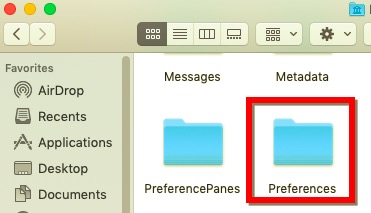
الجزء 2. قم بإزالة Garmin Express بشكل كامل وسهل من Mac
الآن ، كما رأيت في الطريقة أعلاه ، قد يكون من الخطر إزالة Garmin Express تمامًا من Mac من خلال الطريقة اليدوية. على هذا النحو ، لا ينصح به. ولكن ، لدينا أداة أفضل لمساعدتك في إلغاء تثبيت Garmin Express بالإضافة إلى التطبيقات الأخرى من جهاز Mac الخاص بك.
هذه الأداة تسمى PowerMyMac. هذا البرنامج الذي طوره iMyMac هو في الأساس أداة لتحسين أجهزة كمبيوتر Mac وتنظيفها. يحتوي على العديد من الأدوات الصغيرة مثل مراقب الأداء والتنظيف الذكي والخصوصية والباحث المكرر وإلغاء تثبيت التطبيقات.
في هذه الحالة ، أكثرها فائدة هو Uninstaller. إليك كيفية استخدامه:
- احصل على الأداة عبر الإنترنت. قم بزيارة iMyMac.com وقم بتنزيل ملف PowerMyMac قم بتثبيته على جهاز كمبيوتر Mac الخاص بك.
- افتح الأداة. بمجرد فتح الأداة ، ستظهر شاشة الأداء. في اللوحة اليمنى ، انقر فوق إلغاء التثبيت.
- البحث عن التطبيقات. الآن ، انقر فوق تفحص للعثور على كل تطبيق على جهاز Mac الخاص بك. بمجرد الانتهاء من ذلك ، حدد التطبيق المسمى Garmin Express من القائمة المعروضة.
- الآن ، انقر فوق نظيف زر لإلغاء تثبيت الأداة. انتظر حتى يخبرك برنامج PowerMyMac بأن عملية التنظيف قد اكتملت.

الجزء 3. استنتاج
يعد Garmin Express مفيدًا إذا كنت بحاجة إلى تحديث أجهزة Garmin الخاصة بك ، ولكن إذا لم يعمل بشكل صحيح ، فقد ترغب في إلغاء تثبيته وإعادة تثبيته مرة أخرى. لهذا نحن هنا! علمناك كيف قم بإلغاء تثبيت Garmin Express من خلال الطرق اليدوية والآلية.
بالطبع ، الطريقة السهلة هي أفضل طريقة للقيام بذلك. اقترحنا أن تستخدم أداة PowerMyMac من iMyMac لإلغاء تثبيت التطبيق. يمكنك استخدام هذه الأداة ووحدة إلغاء التثبيت الخاصة بها لإزالة التطبيقات من أجهزة كمبيوتر Mac مما يضمن حماية ملفات النظام بينما لا يتم الاحتفاظ بالملفات المتبقية المرتبطة!



